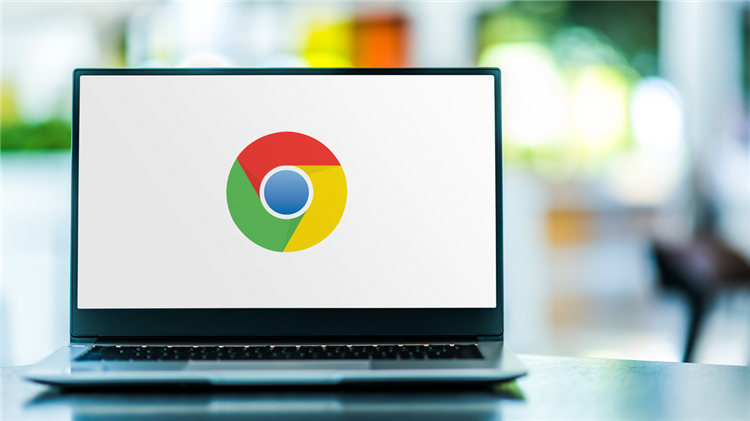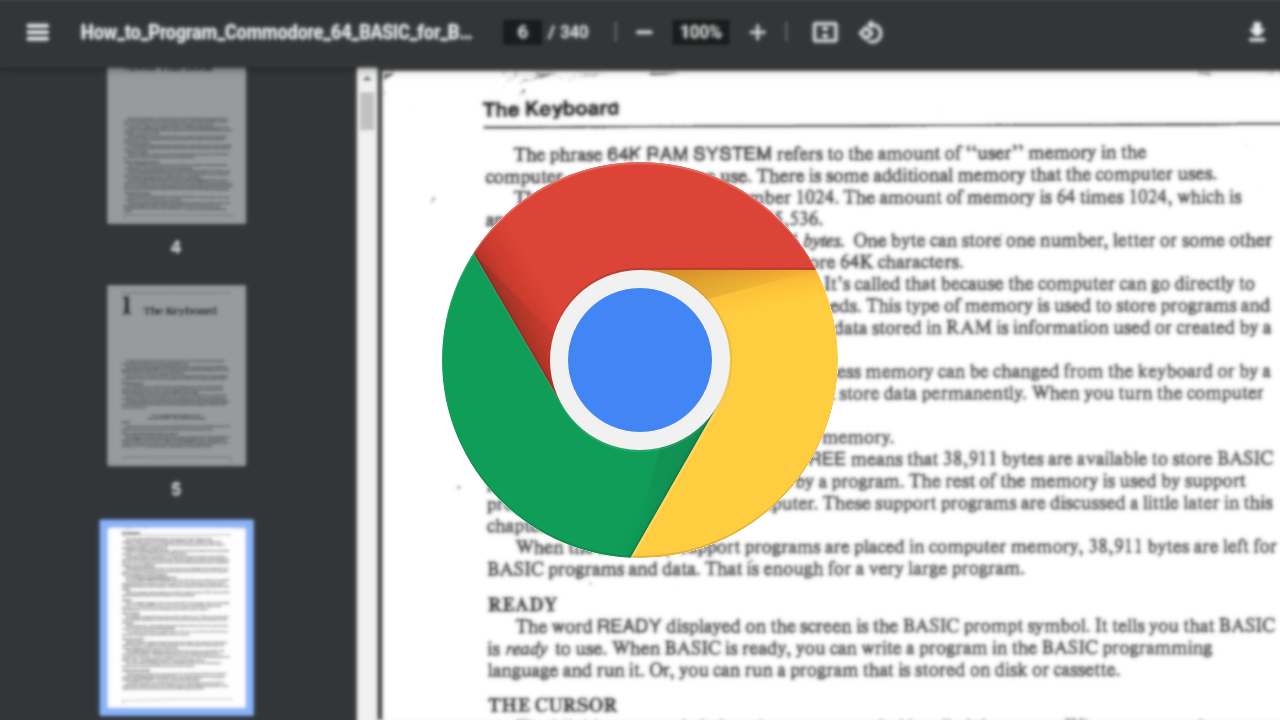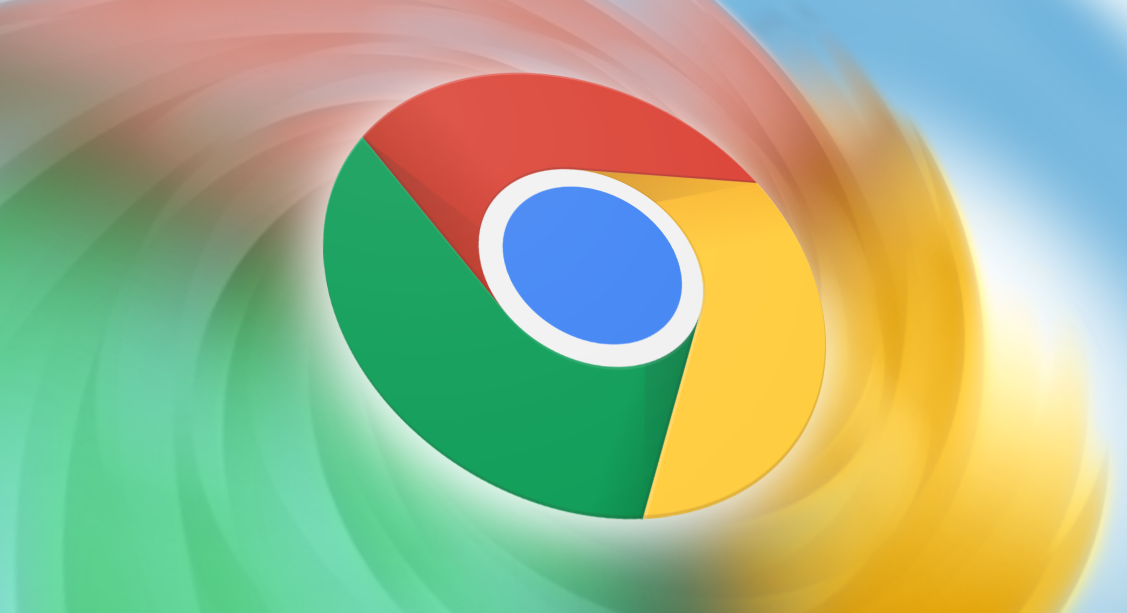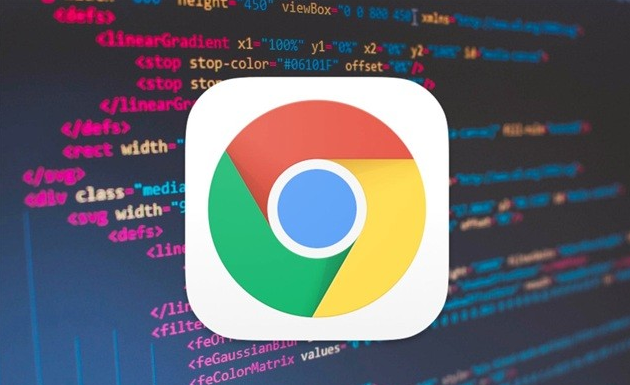2. 通过历史记录查找并恢复:点击浏览器右上角的三个点菜单按钮,选择“历史记录”,或者直接按快捷键`Ctrl+H`(Windows/Linux)或`Cmd+Y`(Mac)。进入历史记录页面后,向下滚动找到标有“最近关闭的标签页”的部分,这里会列出所有近期被关闭的页面。找到目标网页后点击它,就能在新标签页中重新打开该页面。
3. 右键菜单直接重开关闭的标签页:在浏览器窗口顶部的标签栏空白处点击鼠标右键,弹出的菜单中会出现“重新打开关闭的标签页”选项。点击这个选项,系统会自动恢复上一次关闭的那个标签页。这种方法不需要记忆复杂操作,适合不熟悉快捷键的用户。
4. 设置启动时自动恢复上次会话:进入浏览器设置页面,依次点击“设置”→“启动时”。勾选“继续浏览上次打开的页面”选项。启用此功能后,即使浏览器意外崩溃或主动退出,下次重新启动时也会自动加载之前的所有标签页和窗口状态。
5. 利用插件扩展增强管理能力:安装如Session Buddy或Tab Cloud Extensions等Chrome扩展程序。这类工具支持保存完整的标签组快照,并能随时从云端同步恢复。对于需要频繁切换多组标签页的用户来说,这些插件提供了更灵活高效的解决方案。
6. 固定重要标签页防止误关:对关键网页进行特殊保护。右键点击需要保留的标签页,选择“固定标签页”。被固定的标签不会因误操作而关闭,且始终显示在最左侧。若不再需要固定状态,再次右键选择“取消固定标签页”即可恢复正常管理。
7. 拖动标签生成独立窗口:将某个标签页从主窗口分离出来形成新窗口。只需按住鼠标左键拖拽目标标签页到桌面空白区域松开,即可创建包含该页面的新窗口。这种方式既保持了原始标签页不被关闭,又实现了多屏协同工作的便利性。
8. 使用OneTab整合批量管理:安装OneTab扩展后,点击其图标可将当前所有打开的标签页合并为一个列表链接保存。需要恢复时点击对应条目即可逐个或批量展开。这有助于减少标签栏拥挤,同时方便整体备份与恢复。
9. 配置自动恢复策略细节:在“启动时”设置中选择“打开特定网页或一组网页”,并手动添加需要永久保留的核心网址。结合“恢复上次关闭时的标签页”选项,可实现定制化的复合型恢复方案。
10. 监控意外关闭后的提示弹窗:当浏览器非正常退出后重新打开时,留意自动弹出的恢复提示框。系统会询问是否恢复之前的会话,确认后即可一键还原所有工作状态。
通过逐步实施上述方案,用户能够系统性地解决谷歌浏览器标签页误关问题并优化工作流程。每个操作步骤均基于实际测试验证有效性,建议按顺序耐心调试直至达成理想效果。